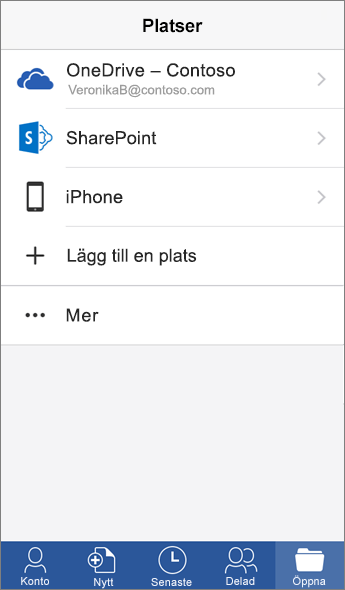Öppna med OneDrive
Box
OneDrive
Online
-
Logga in på ditt Box-konto via en webbläsare.
-
Högerklicka på filen och välj ett kommando.
-
Logga in på ditt Office-konto via en webbläsare.
-
I appfönstret för Microsoft 365 väljer du OneDrive.
-
Högerklicka på filen och välj ett kommando
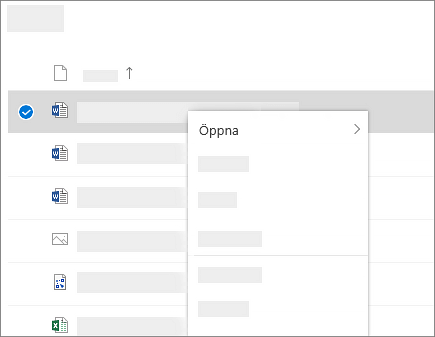
Office-skrivbordsprogram
-
Välj Arkiv > Öppna.
-
Välj Box.
Obs!: Kräver Box för Office.
-
Välj Arkiv > Öppna.
-
Välj OneDrive – [ditt företagsnamn].
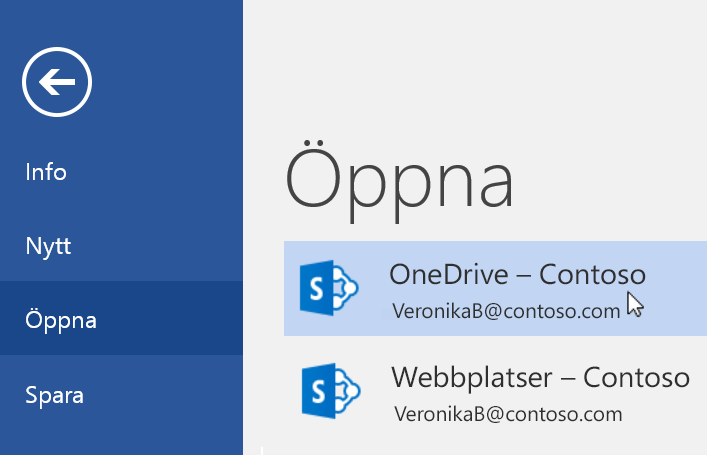
Mobilapp
-
I Box-mobilappen trycker du på Alla filer eller Senaste.
-
Tryck på filen.
-
I OneDrive-mobilappen trycker du på Arkiv eller Senaste.
-
Tryck på filen.
Obs!: Information om att installera mobilapparna finns i Konfigurera Office-program och e-post på en mobil enhet.
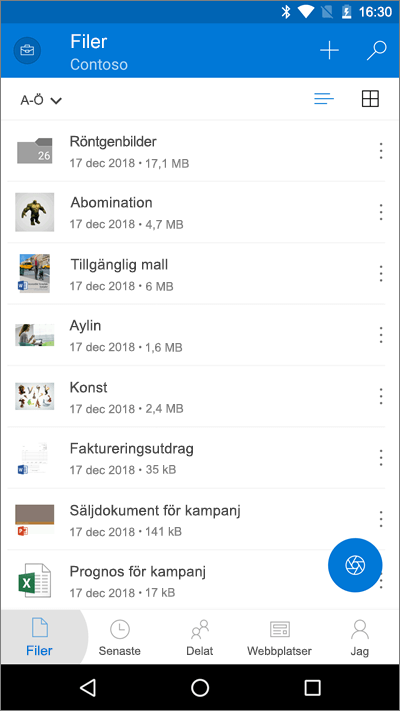
Office-mobilappar
-
Lägg till Box under Konto > Lägg till en tjänst för varje Office-app du använder.
-
Tryck på Öppna och på Box.
-
Tryck på en fil.
-
Tryck på Öppna och på OneDrive – [ditt företagsnamn].
-
Tryck på en fil.